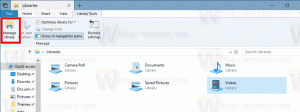როგორ ჩართოთ ეკრანის ღილაკი Firefox 55-ში
როგორც უკვე იცით, Firefox 54-დან დაწყებული, ბრაუზერს გააჩნია ახალი Screenshots ფუნქცია, რომელიც მომხმარებელს საშუალებას აძლევს გადაიღოს გახსნილი ვებგვერდი და შეინახოს იგი ფაილში ან ატვირთოს გასაზიარებლად. ამ სტატიაში ჩვენ ვნახავთ, თუ როგორ უნდა ჩართოთ ეკრანის ინსტრუმენტთა ზოლის ღილაკი Firefox-ში ამ ფუნქციაზე უფრო სწრაფი წვდომისთვის.
Firefox Screenshots არის ახალი სისტემის დანამატი. ის საშუალებას გაძლევთ გადაიღოთ გახსნილი ვებგვერდის სკრინშოტი და სწრაფად გაუზიაროთ იგი თქვენს მეგობრებს. ეკრანის ანაბეჭდის ატვირთვა და გაზიარება შესაძლებელია Facebook-ზე, Twitter-ზე და Pinterest-ზე. ჩვენ დეტალურად განვიხილეთ ეს ფუნქცია აქ: Firefox იღებს სკრინშოტების ფუნქციას.
Firefox Screenshots-ის სერვერის პროგრამული უზრუნველყოფა არის საჯარო წყარო. დაინტერესებულ მომხმარებლებს შეუძლიათ დააინსტალირონ ის საკუთარ აპარატზე.
ეკრანის ღილაკის გასააქტიურებლად Firefox 55-ში, გააკეთეთ შემდეგი.
- გახსენით ახალი ჩანართი და შეიყვანეთ შემდეგი ტექსტი მისამართების ზოლში:
შესახებ: კონფიგურაცია
დაადასტურეთ, რომ ფრთხილად იქნებით, თუ გამაფრთხილებელი შეტყობინება გამოჩნდება თქვენთვის.

- შეიყვანეთ შემდეგი ტექსტი საძიებო ველში:
extensions.screenshots.system-disabled
- Დააყენე extensions.screenshots.system-disabled მნიშვნელობა ყალბამდე. ჩემს შემთხვევაში, მისი ნაგულისხმევი მნიშვნელობა იყო "true".
ეს მყისიერად ჩართავს ეკრანის ღილაკს. ის გამოჩნდება ინსტრუმენტთა პანელზე.
შეგიძლიათ გადაიტანოთ ბრაუზერის მენიუში (დააწკაპუნეთ ღილაკზე მარჯვენა ღილაკით გადასატანად) ან ხელახლა მოაწყოთ ღილაკები "მორგების" რეჟიმში. 
დააწკაპუნეთ მენიუს ღილაკზე და დააჭირეთ ღილაკს "მორგება" მენიუს ფანჯრის ბოლოში.  შემდეგ შეცვალეთ ღილაკის მდებარეობა ან ამოიღეთ იგი ხელსაწყოთა ზოლიდან.
შემდეგ შეცვალეთ ღილაკის მდებარეობა ან ამოიღეთ იგი ხელსაწყოთა ზოლიდან. Ის არის.
Ის არის.